Modifier les informations sur un utilisateur
Description sommaire de la fonctionnalité
Cette fenêtre permet de modifier les informations sur un utilisateur.
Accéder à la fonctionnalité
Partir de la fenêtre Profil utilisateur.
Description détaillée de la fonctionnalité
Cette fenêtre permet de modifier les différentes informations sur un utilisateur. Elle est composée des onglets suivants :
Modifier des informations de l’utilisateur
Consulter l’historique de l’utilisateur
Modifier le rôle de l’utilisateur
Visualiser les permissions
Consulter la liste des préférences de champs
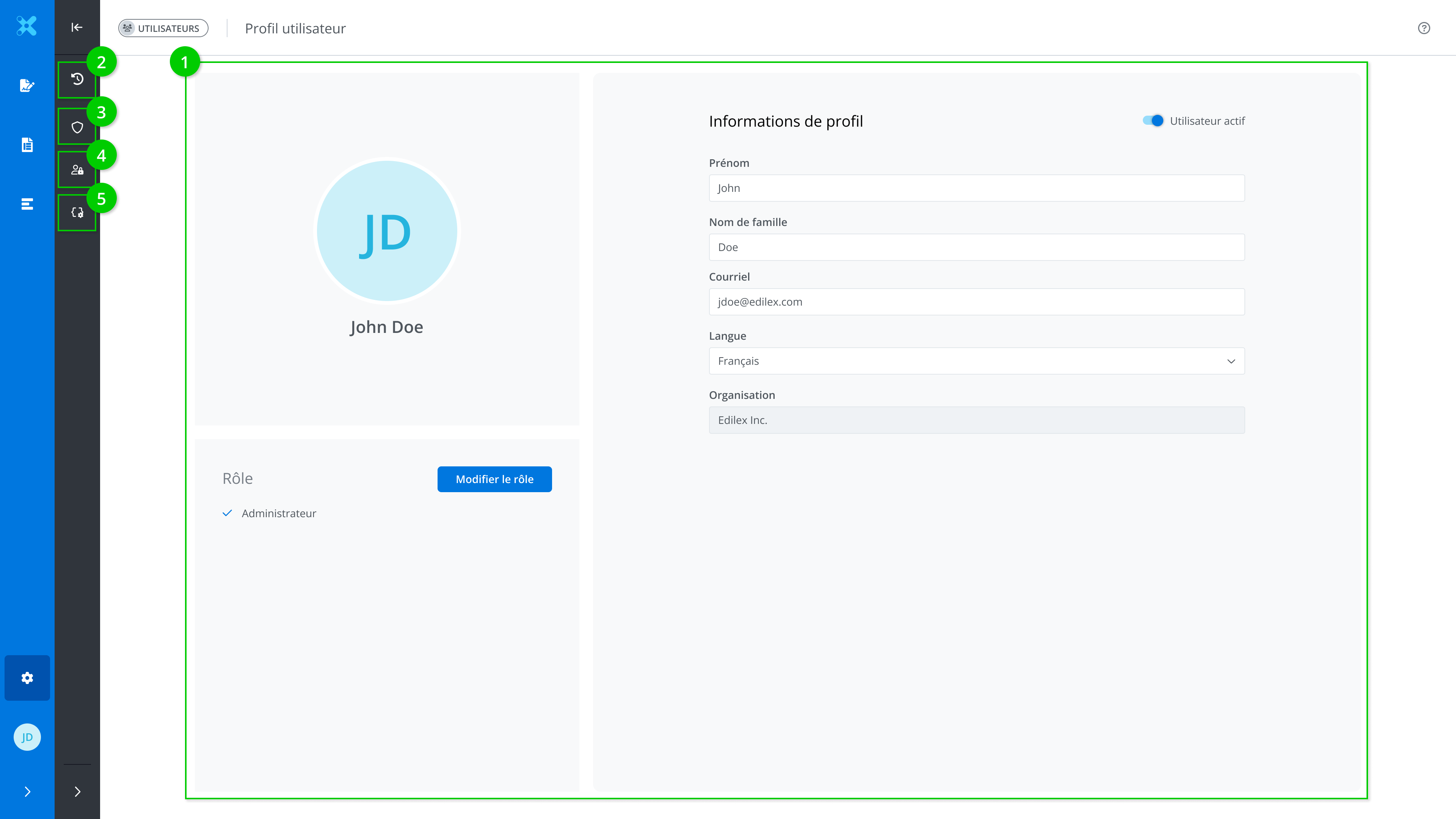
Modification des informations sur l'utilisateur
Les informations suivantes peuvent être modifiées directement en écrivant dans la boîte :
Statut de l’utilisateur
Prénom de l’utilisateur
Nom de famille de l’utilisateur
Adresse courriel de l’utilisateur
Choix de langue de l’utilisateur
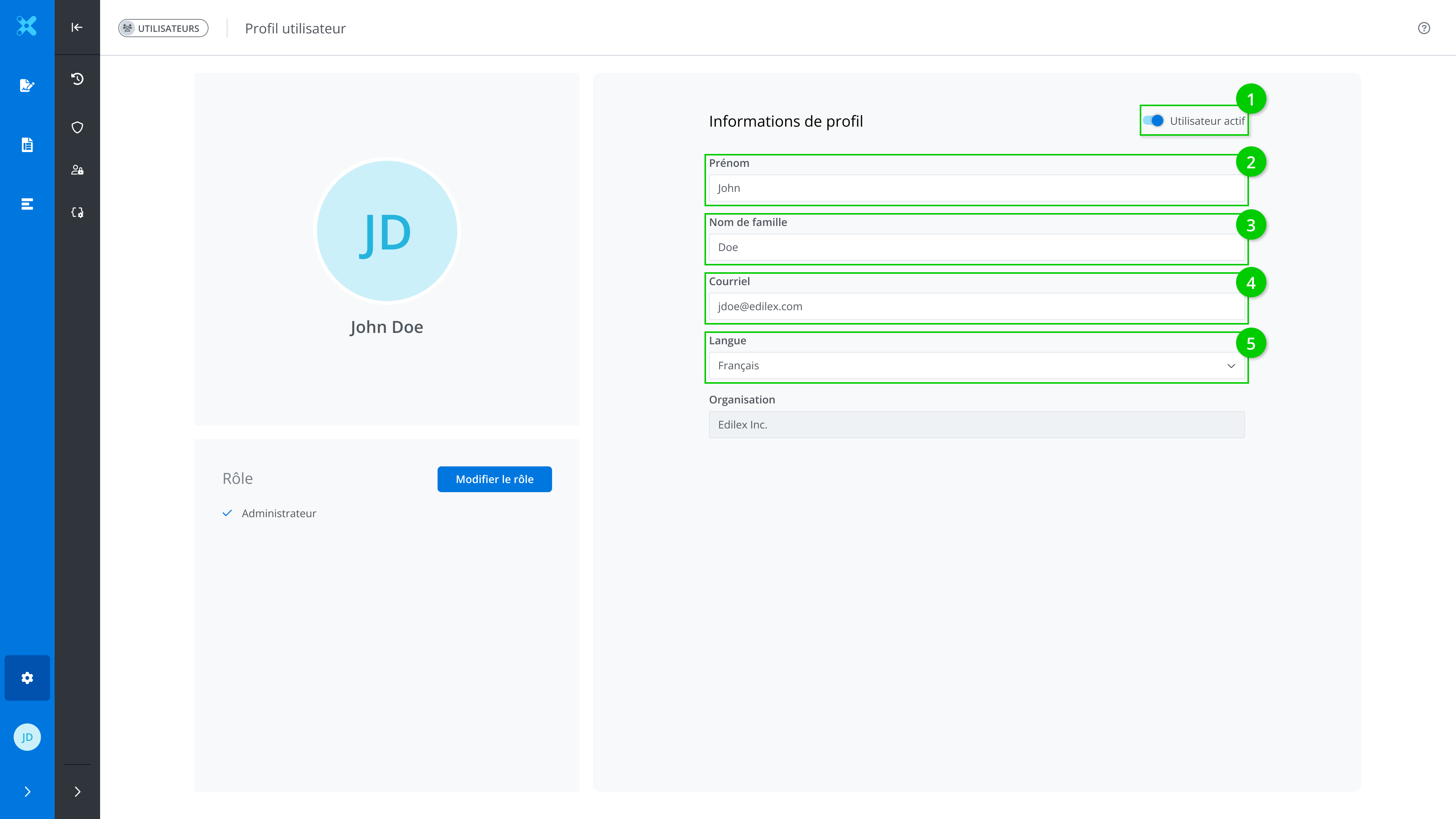
Modifier les champs désirés et cliquer sur Enregistrer (1).
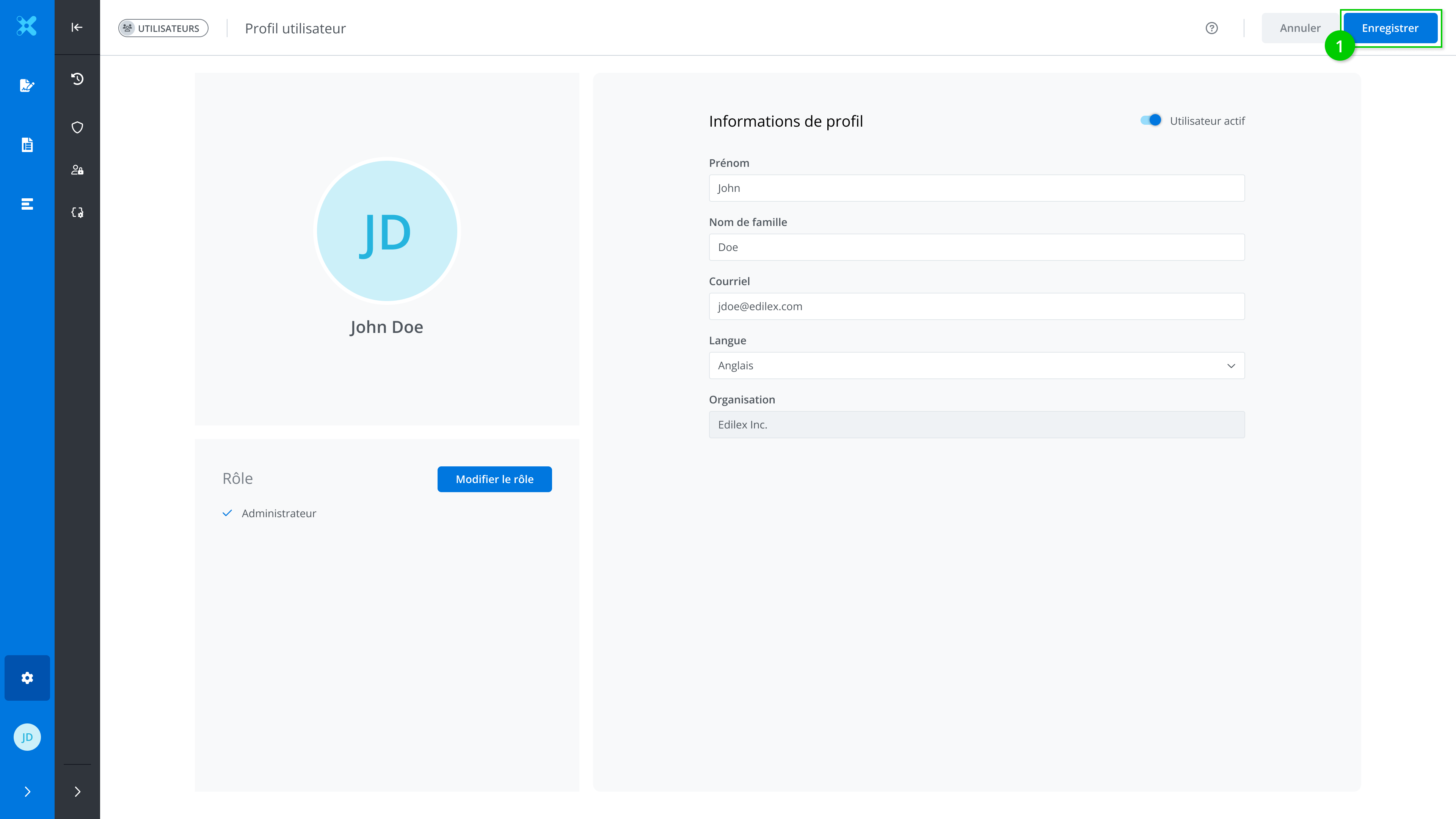
Désactiver un utilisateur
Pour désactiver un utilisateur, basculer le bouton Utilisateur actif puis Enregistrer. La fenêtre suivante s’affiche :
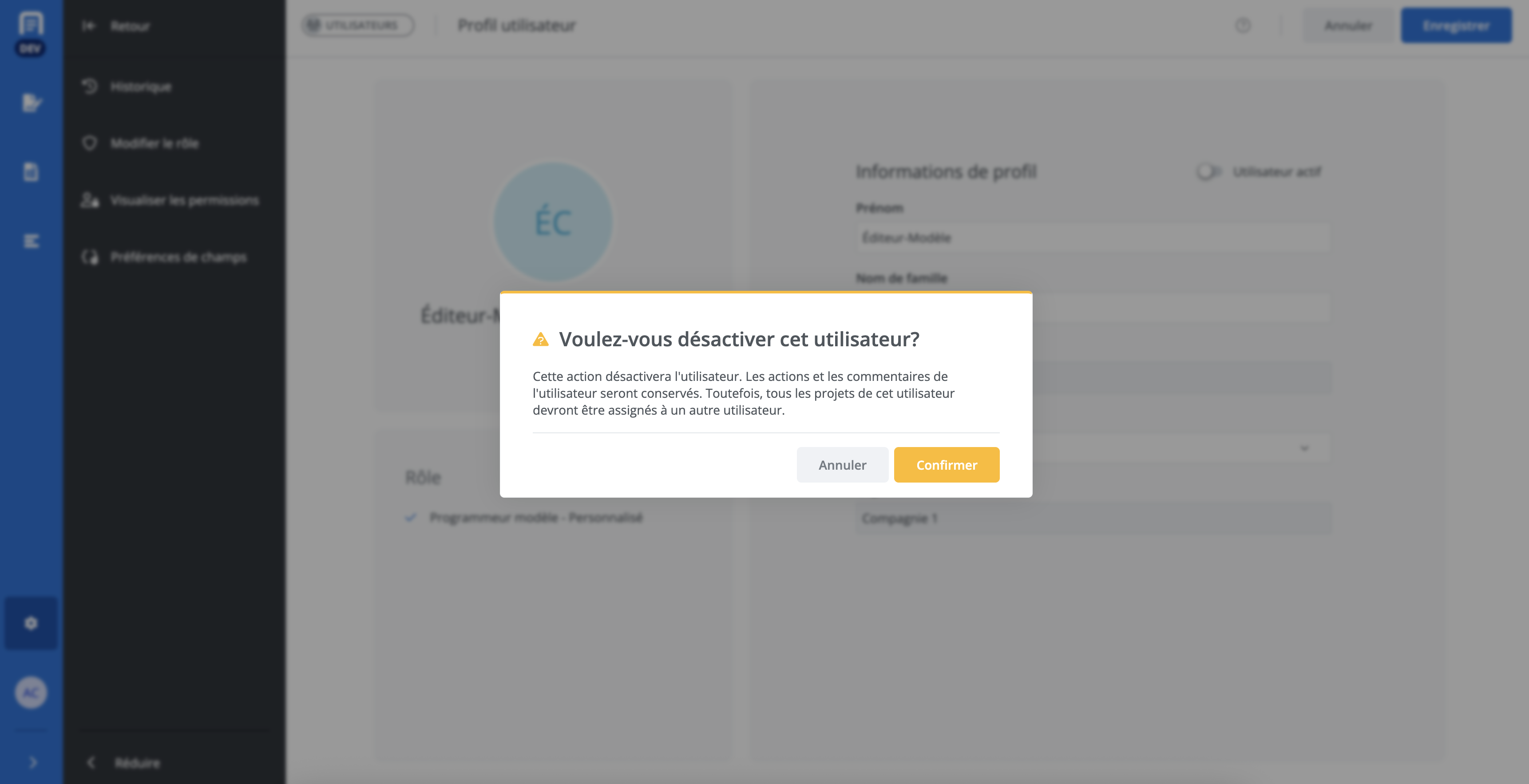
Cliquer sur Confirmer.
Si l’utilisateur est le propriétaire de certains projets, ceux-ci devront être transférés à un autre utilisateur au moyen de la fenêtre suivante :
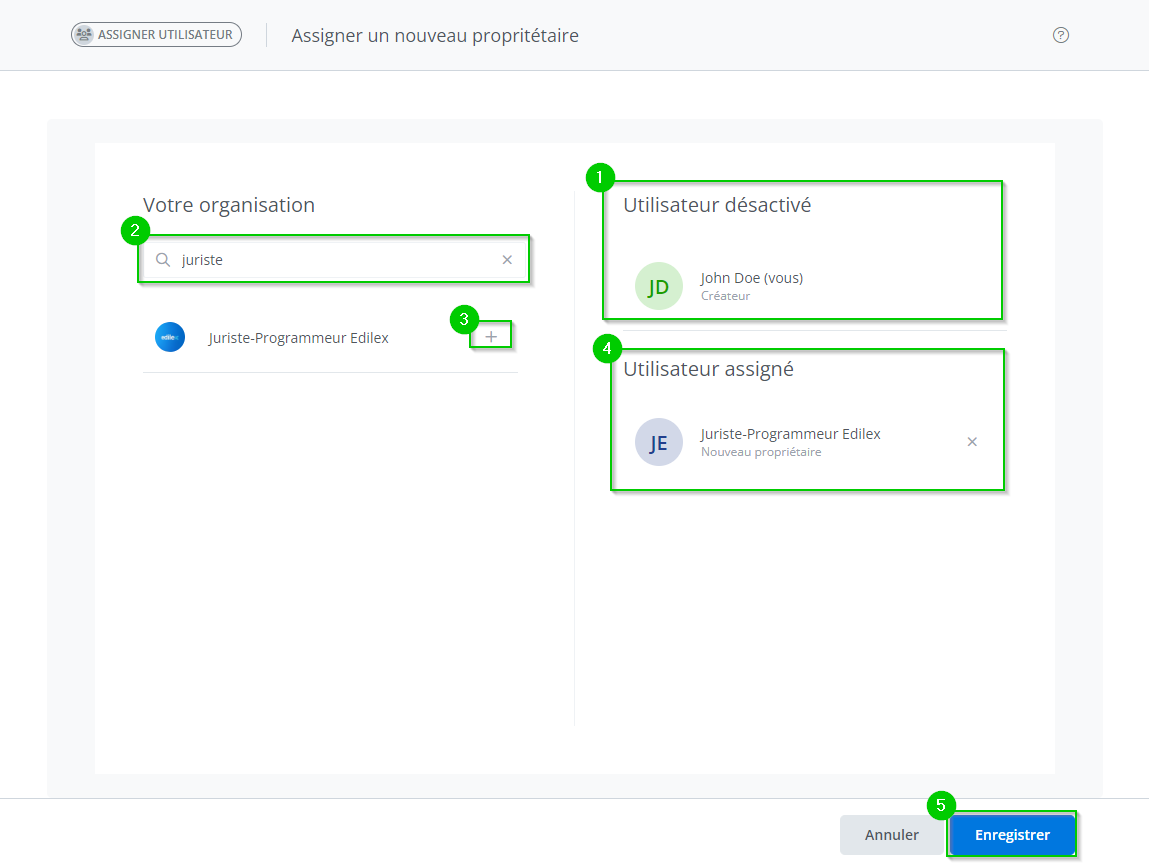
Informations sur l’utilisateur à désactiver;
Barre de recherche pour trouver un utilisateur;
Cliquer sur le bouton « + » pour sélectionner un utilisateur;
Informations sur le nouveau propriétaire;
Enregistrer.
Modification du rôle de l’utilisateur
Pour modifier le rôle de l’utilisateur, cliquer sur Modifier le rôle (1) ou sur le bouton Modifier le rôle dans le menu (2).
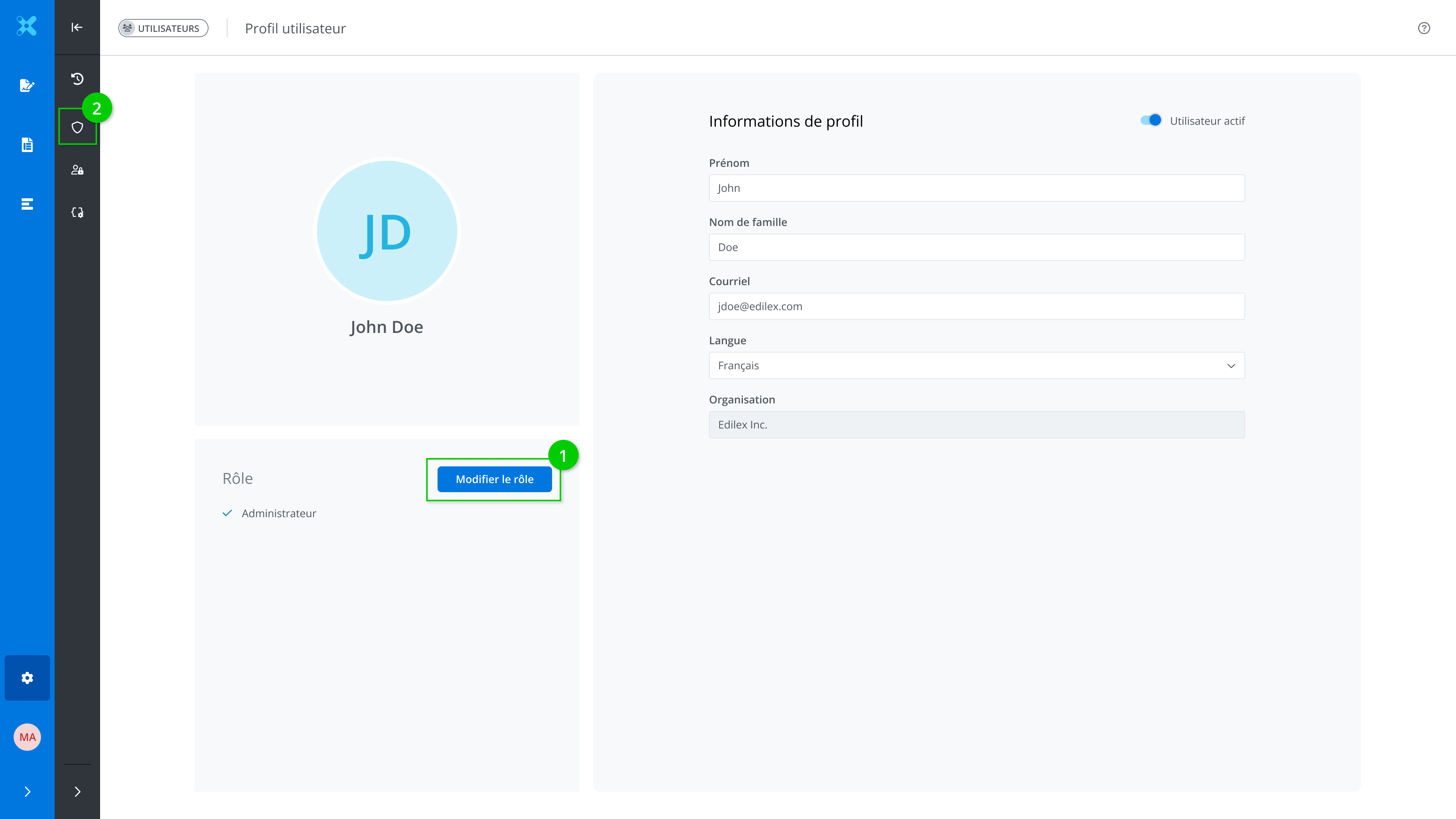
La fenêtre d’assignation de rôle apparaîtra alors; cliquer sur le bouton « + » correspondant au rôle approprié pour l’utilisateur.
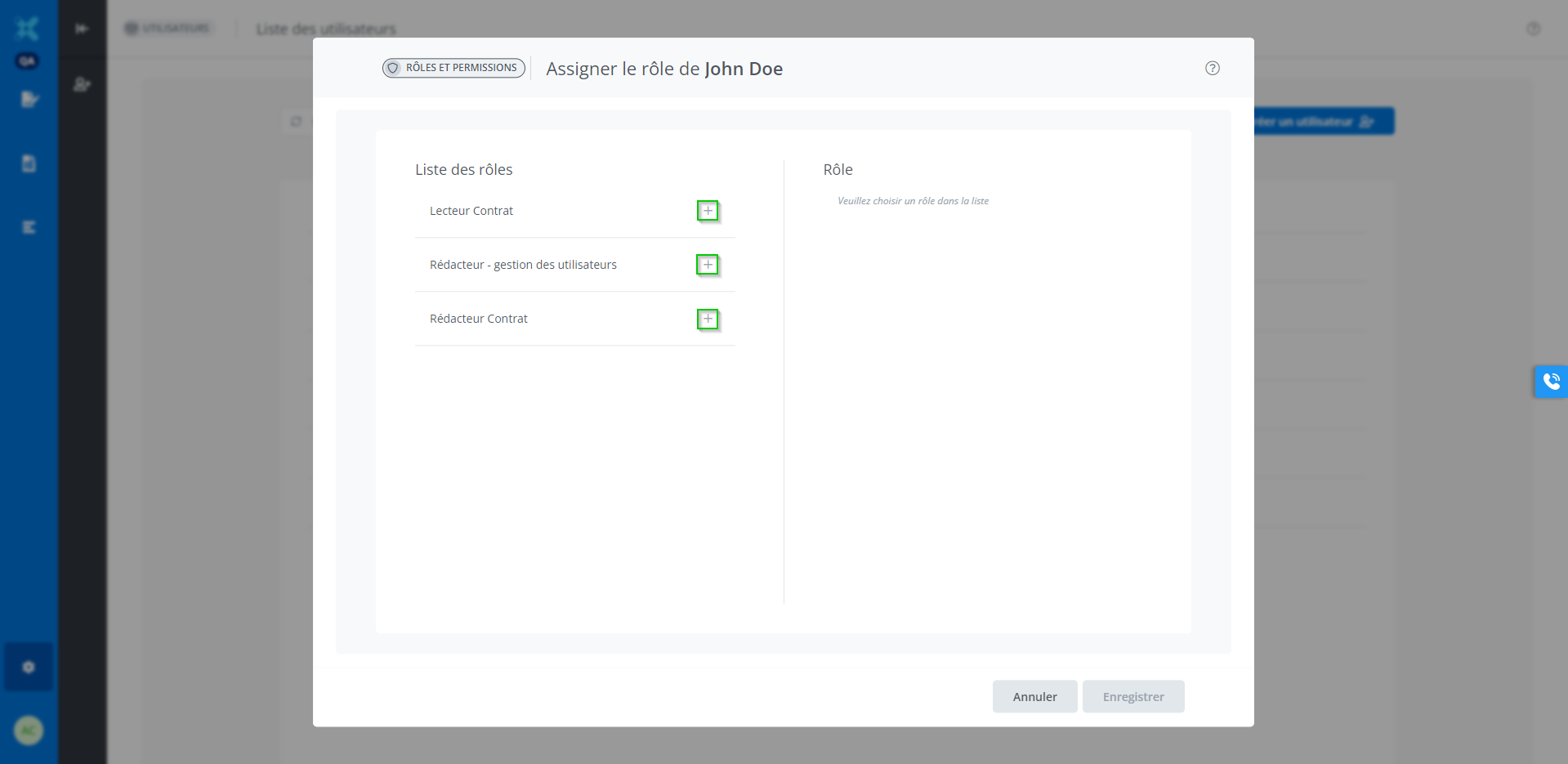
Le rôle sélectionné avec sa description apparaîtra à droite. Cliquer sur Enregistrer.
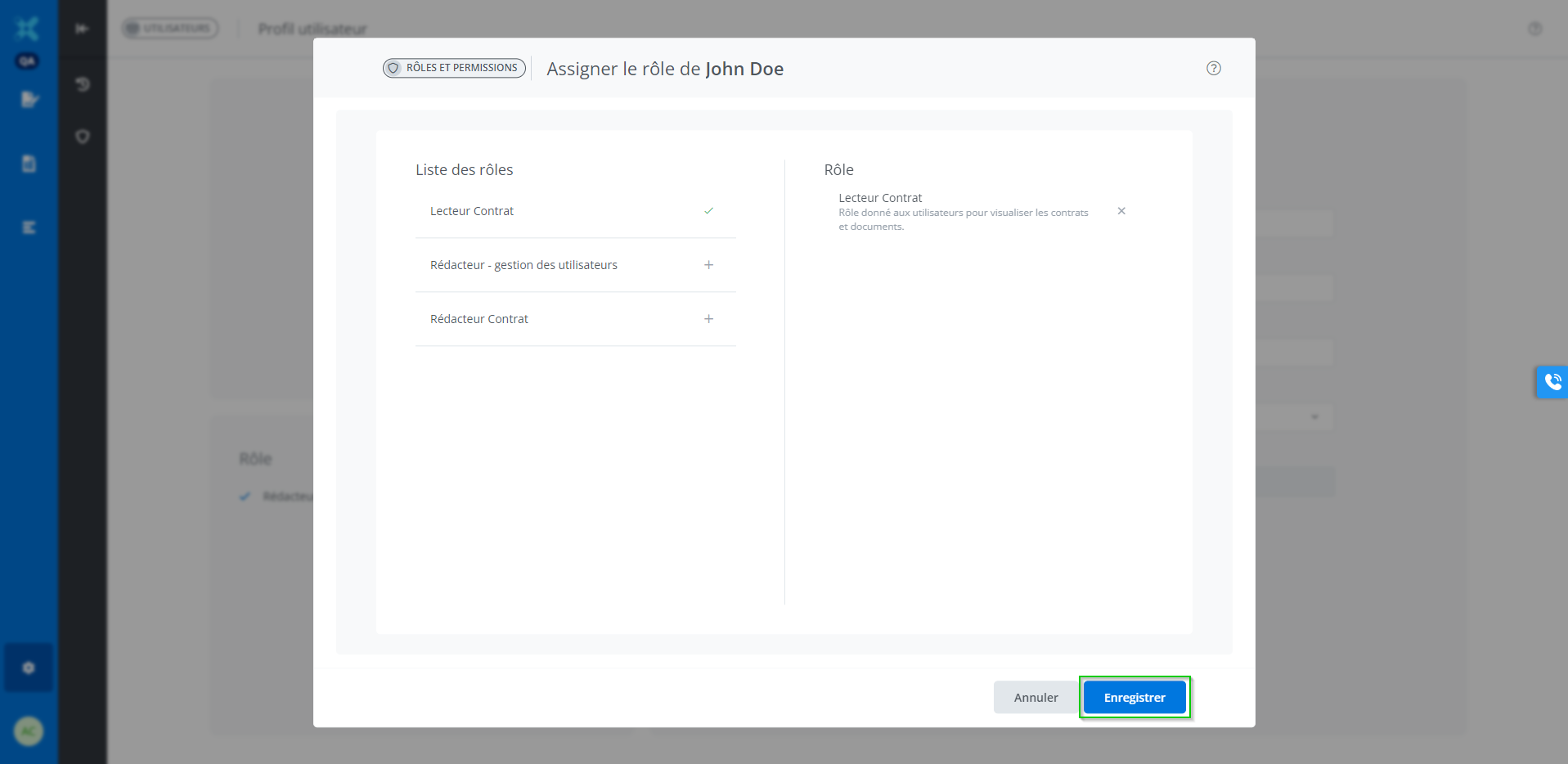
Qui a accès à cette fonctionnalité?
Disponible uniquement pour les administrateurs.
